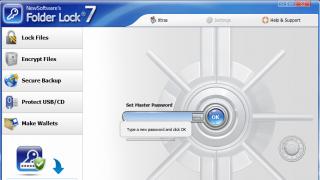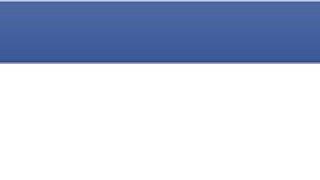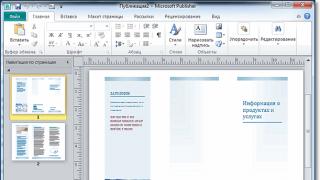Shpesh, pas blerjes së një kompjuteri, përdoruesi përballet me një fenomen kaq të pakëndshëm si zhurma e madhe që vjen nga tifozët e ftohjes. Sistemi operativ mund të mos funksionojë për shkak të ngrohjes së procesorit ose kartës video në temperatura të larta (90°C ose më shumë). Këto janë mangësi shumë domethënëse, të cilat mund të eliminohen me ndihmën e një ftohjeje shtesë uji të instaluar në PC. Si të bëni një sistem me duart tuaja?
Ftohja e lëngshme, vetitë dhe disavantazhet e saj pozitive
Parimi i funksionimit të një sistemi kompjuterik të ftohjes së lëngshme (LCS) bazohet në përdorimin e një ftohësi të përshtatshëm. Për shkak të qarkullimit të vazhdueshëm, lëngu rrjedh në ato përbërës, kushtet e temperaturës së të cilëve duhet të kontrollohen dhe rregullohen. Pastaj ftohësi rrjedh përmes zorrëve në radiator, ku ftohet, duke i dhënë nxehtësi ajrit, i cili më pas hiqet jashtë njësisë së sistemit duke përdorur ventilim.
Lëngu, duke pasur një përçueshmëri më të lartë termike në krahasim me ajrin, stabilizon shpejt temperaturën e burimeve harduerike si procesori dhe çipi grafik, duke i sjellë ato në normalitet. Si rezultat, ju mund të arrini një rritje të konsiderueshme të performancës së kompjuterit përmes mbingarkesës së sistemit. Në këtë rast, besueshmëria e komponentëve të kompjuterit nuk do të rrezikohet.
Kur përdorni SZhOK, mund të bëni fare pa tifozë ose të përdorni modele të heshtura me fuqi të ulët. Funksionimi i kompjuterit bëhet i qetë, duke e bërë përdoruesin të ndihet rehat.
Disavantazhet e SJOC përfshijnë koston e tij të lartë. Po, një sistem i gatshëm i ftohjes së lëngshme nuk është një kënaqësi e lirë. Por nëse dëshironi, mund ta bëni dhe instaloni vetë. Do të duhet kohë, por nuk do të kushtojë shumë.
Klasifikimi i sistemeve të ujit ftohës
Sistemet e ftohjes së lëngshme mund të jenë:
- Sipas llojit të akomodimit:
- e jashtme;
- e brendshme.
Dallimi midis LCS të jashtëm dhe të brendshëm është vendi ku ndodhet sistemi: jashtë ose brenda njësisë së sistemit.
- Sipas diagramit të lidhjes:
- paralel - me këtë lidhje, instalimet elektrike shkojnë nga shkëmbyesi kryesor i radiatorit të nxehtësisë në çdo bllok uji që siguron ftohje për procesorin, kartën video ose përbërësin / elementin tjetër të kompjuterit;
- sekuenciale - çdo bllok uji është i lidhur me njëri-tjetrin;
- e kombinuar - kjo skemë përfshin lidhje paralele dhe serike njëkohësisht.
- Sipas metodës së sigurimit të qarkullimit të lëngjeve:
- lloji i pompës - sistemi përdor parimin e injektimit të detyruar të ftohësit në blloqet e ujit. Pompat përdoren si mbingarkues. Ata mund të kenë strehimin e tyre të mbyllur ose të zhyten në ftohës të vendosur në një rezervuar të veçantë;
- pa pompë - lëngu qarkullon për shkak të avullimit, i cili krijon presion që lëviz ftohësin në një drejtim të caktuar. Elementi i ftohur, duke u ngrohur, e kthen lëngun e furnizuar me të në avull, i cili më pas bëhet përsëri i lëngshëm në radiator. Për sa i përket karakteristikave, sisteme të tilla janë dukshëm inferiore ndaj SZhOK të tipit pompë.
Llojet e SZhOK - galeri
Kur përdorni një lidhje serike, është e vështirë të sigurohet vazhdimisht ftohës për të gjitha nyjet e lidhura. Diagrami i lidhjes paralele të LCC është një lidhje e thjeshtë me aftësinë për të llogaritur lehtësisht karakteristikat e njësive të ftohura. Një njësi sistemi me një LCC të brendshme merr zë shumë hapësirë brenda kutisë së kompjuterit dhe kërkon kualifikime të larta gjatë instalimit
Kur përdorni një LCS të jashtëm, hapësira e brendshme e njësisë së sistemit mbetet e lirë
Komponentët, mjetet dhe materialet për montimin e SZhOC
Le të zgjedhim kompletin e nevojshëm për ftohjen e lëngshme të procesorit qendror të kompjuterit. Përbërja e SJOC do të përfshijë:
- bllok uji;
- radiator;
- dy tifozë;
- pompë uji;
- zorrët;
- montim;
- rezervuar lëngu;
- vetë lëngu (mund të derdhni ujë të distiluar ose antifriz në qark).
Të gjithë komponentët e sistemit të ftohjes së lëngshme mund të blihen në dyqanin online sipas kërkesës.
Disa komponentë dhe pjesë, për shembull, një bllok uji, radiator, pajisje dhe rezervuar, mund të bëhen në mënyrë të pavarur. Sidoqoftë, ka të ngjarë të duhet të porosisni punë tornimi dhe bluarjeje. Si rezultat, mund të rezultojë se SJOC do të kushtojë më shumë sesa nëse do ta kishit blerë të gatshëm.
Opsioni më i pranueshëm dhe më pak i kushtueshëm do të ishte blerja e komponentëve dhe pjesëve kryesore, dhe më pas instalimi i sistemit vetë. Në këtë rast, mjafton të keni një grup bazë të mjeteve hidraulike për të kryer të gjitha punët e nevojshme.
Bërja e një sistemi të lëngshëm të ftohjes së PC me duart tuaja - video
Prodhim, montim dhe instalim
Le të shqyrtojmë prodhimin e një sistemi të jashtëm të ftohjes së lëngshme të pompës për një procesor qendror PC.
- Le të fillojmë me bllokun e ujit. Modeli më i thjeshtë i kësaj njësie mund të blihet në dyqanin online. Vjen menjëherë me pajisje dhe kapëse.
- Ju gjithashtu mund të bëni vetë një bllok uji. Në këtë rast, do t'ju duhet një bosh bakri me një diametër prej 70 mm dhe një gjatësi prej 5-7 cm, si dhe aftësia për të porositur punë kthese dhe bluarje në një punëtori teknike. Rezultati do të jetë një bllok uji i bërë në shtëpi, i cili, pas përfundimit të të gjitha manipulimeve, do të duhet të lyhet me llak makine për të parandaluar oksidimin.
- Për të montuar bllokun e ujit, mund të përdorni vrimat në pllakën amë në vendin ku ishte instaluar fillimisht radiatori i ftohjes së ajrit me ventilator. Stendat metalike futen në vrima, mbi të cilat janë ngjitur shirita të prerë nga fluoroplastika, duke shtypur bllokun e ujit në procesor.
- Shtë më mirë të blini një radiator të gatshëm.
Disa zejtarë përdorin radiatorë nga makinat e vjetra.
- Në varësi të madhësisë, një ose dy tifozë standardë të kompjuterit janë ngjitur në radiator duke përdorur guarnicione gome dhe lidhje kabllosh ose duke përdorur vida vetë-përgjimi.
- Si çorape, mund të përdorni një nivel të rregullt lëngu të bërë nga një tub silikoni, duke e prerë atë nga të dy anët.
- Asnjë SZhOK nuk mund të bëjë pa pajisje, sepse është përmes tyre që zorrët lidhen me të gjithë përbërësit e sistemit.
- Rekomandohet të përdorni një pompë të vogël akuariumi si ventilator, i cili mund të blihet në një dyqan kafshësh. Ai është ngjitur në rezervuarin e përgatitur të ftohësit duke përdorur gota thithëse.
- Çdo enë plastike ushqimore me kapak mund të përdoret si një rezervuar lëngu që vepron si një rezervuar zgjerimi. Gjëja kryesore është që pompa të përshtatet atje.
- Për të bërë të mundur shtimin e lëngut, qafa e çdo shishe plastike me një vidë pritet në kapakun e enës.
- Furnizimi me energji elektrike i të gjithë komponentëve të SZhOK del në një prizë të veçantë për t'u lidhur nga një kompjuter.
- Në fazën përfundimtare, të gjitha njësitë SZhOK janë të fiksuara në një fletë pleksiglas të zgjedhur sipas madhësisë, të gjitha zorrët janë të lidhura dhe të fiksuara me kapëse, priza e energjisë është e lidhur me kompjuterin, sistemi është i mbushur me ujë të distiluar ose antifriz. Pas fillimit të kompjuterit, ftohësi fillon të rrjedhë menjëherë në procesorin qendror.
Bëjeni vetë bllokun e ujit në një kompjuter - video
Ftohja e ujit është superiore në performancë ndaj sistemit të ajrit të instaluar fillimisht në kompjuterët modernë. Për shkak të ftohësit të përdorur në vend të tifozëve, zhurma e sfondit zvogëlohet. Kompjuteri është shumë më i qetë. Ju mund të bëni një SJOC me duart tuaja, duke siguruar mbrojtje të besueshme të elementeve dhe përbërësve kryesorë të kompjuterit (procesor, kartë video, etj.) nga mbinxehja.
Si të ftohni një laptop në shtëpi?
4.8 (96.35%) 104 votaÇdo laptop nxehet deri në një shkallë ose në një tjetër gjatë funksionimit. Mbinxehja e kësaj pajisje ndodh veçanërisht shpesh në verë, kur temperatura e ambientit rritet. Mbinxehje e ngjashme vërehet edhe kur ndizni lojërat moderne kompjuterike. Për të mbrojtur pajisjet nga temperaturat kritike, fillimisht janë instaluar sensorë të temperaturës në të. Kur temperatura e procesorit qendror ose grafik arrin një vlerë kritike, pajisja thjesht fiket. Por kjo nuk është gjithmonë e përshtatshme, veçanërisht nëse keni kryer veprime të rëndësishme në pajisjen tuaj në kohën e mbylljes.
Shkaqet e mbinxehjes
Për të përballuar problemet e mbinxehjes, duhet të gjeni shkakun e tyre dhe të përpiqeni ta eliminoni atë.
- Arsyeja kryesore e mbinxehjes së një laptopi qëndron në dimensionet e tij, përkatësisht kompaktësia e rastit. Prodhuesit vendosin në të të gjithë përbërësit e njëjtë që gjenden në një kompjuter të rregullt desktop. Sfida është ruajtja e performancës së pajisjes. Për të arritur këtë qëllim, elementët e harduerit janë të paketuara mjaft fort në kasë. Mes tyre ka shumë pak hapësirë të lirë. Kjo ndërhyn në lëvizjen e plotë të ajrit, qëllimi i të cilit është heqja e rrymave të nxehta dhe futja e rrymave të ftohta brenda. Kompaktësia e laptopëve nuk i lejon ata të pajisen me ftohës të mëdhenj dhe të fuqishëm.
- Një shqetësim shtesë kur përdorni një laptop është pluhuri, garza, flokët, leshi dhe grimcat e tjera të vogla të lehta që grumbullohen periodikisht në zonat e daljes së ajrit dhe në radiator. Për shkak të kësaj, karakteristikat e performancës së pajisjes, në veçanti, përçueshmëria termike, zvogëlohen. Në këtë rast, ftohësi bllokohet dhe efikasiteti i tij i funksionimit ulet.
Koha e verës ka ardhur dhe pronarët e kompjuterëve laptopë po bëjnë gjithnjë e më shumë pyetjen: "si të ftohni një laptop" nëse bëhet mjaft i nxehtë pas një periudhe të caktuar përdorimi.
- Ndonjëherë shkaku i mbinxehjes së pajisjes suaj është një mosfunksionim i ventilatorit, i shkaktuar nga prishja e tij ose një defekt në prodhim. Për shembull, mund të rezultojë se lubrifikuesi në të është i pamjaftueshëm ose kushinetja është e gabuar.
- Kur pajisja përdoret për një kohë të gjatë, pasta termike mund të thahet, gjë që lejon transferimin më të mirë të nxehtësisë në ftohës dhe radiator, duke lejuar që ventilatori të funksionojë në mënyrë më efikase.
- Disa pronarë të laptopëve i përdorin ato gabimisht. Për shembull, shpesh mund të shihni se si në shtëpi pajisja është instaluar jo në një sipërfaqe të fortë, por në një batanije ose të vendosur direkt në prehrin tuaj. Në këto raste, mbinxehja e pajisjes nuk mund të shmanget, sepse vrimat për nxjerrjen e ajrit të nxehtë janë të mbyllura dhe procesori nuk ka mundësi të ftohet plotësisht.
Rreth simptomave
Programe speciale përdoren për të përcaktuar temperaturën e një laptopi. Nëse dyshoni se pajisja juaj po nxehet tepër, referojuni të dhënave që shfaqin matjet e sensorit të temperaturës. Për shembull, mund të përdorni BIOS/UEFI ose mjetin HWInfo për të gjetur informacionin e kërkuar. Mund të gjeni çdo program tjetër që do t'ju tregojë ngrohjen e kompjuterit duke shfaqur të dhënat e sensorit. Në një dritare të veçantë mund të monitoroni gjithashtu shpejtësinë e rrotullimit të ftohësit.
Në manualin e funksionimit mund të gjeni informacione për diapazonin e lejuar të temperaturës së pajisjes. Këto të dhëna gjenden edhe në faqen zyrtare të kompanisë që shet laptopë.
Por nuk është e nevojshme t'i drejtoheni shërbimeve gjatë përcaktimit të temperaturës së lejueshme të funksionimit të një kompjuteri me madhësi të vogël.

Pasi të arrihet kufiri i temperaturës së CPU/GPU, pajisja thjesht do të fiket
Nëse mbinxehet, do të qartësohet menjëherë nga shenjat e mëposhtme:
- zhurma e ventilatorit është shumë e lartë;
- ajri i fryrë është shumë i nxehtë;
- mbyllja e papritur e kompjuterit laptop;
- trup i nxehte.
Pasojat e temperaturave të larta
Nëse nuk i kushtoni vëmendje mbinxehjes së vazhdueshme të laptopit tuaj, kjo mund të çojë në pasoja të pakëndshme. Për shembull, temperaturat e larta kanë një efekt negativ në procesor. Struktura kristalore e përbërësve të saj gradualisht përkeqësohet, duke ndikuar negativisht në performancën e saj.
Ju ndoshta keni vënë re se një mikroprocesor i mbinxehur fillon të "ngadalësohet", duke përfunduar ngadalë detyrat. Në këtë rast, pronari i pajisjes mund të shohë mesazhe gabimi në ekran. Disa procese mund të jenë të padukshme për përdoruesin. Ndonjëherë, kur procesori nxehet, duhet të kryejë llogaritjet disa herë derisa të marrë rezultatin e duhur.
Por kjo situatë mund të jetë veçanërisht e papërshtatshme për lojtarët që janë të dhënë pas lojërave në internet me grafikë të detajuar. Temperatura e lartë brenda laptopit provokon që pajisja të fiket menjëherë gjatë një "beteje" të rëndësishme. Shpesh nuanca të tilla bëjnë që komuniteti i lojërave të shtrojë pyetjen: "si të ftohësh një laptop?" dhe t'i drejtohet zgjuarsisë për hir të ftohjes së mirë.
Por faktori termik negativ ndikon negativisht jo vetëm në strukturën kristalore të mikroprocesorit. Në fund të fundit, silikoni i përfshirë në funksionimin e transistorëve i nënshtrohet gjithashtu karbonizimit, si kontaktet. Kjo provokon mbinxehje edhe më të madhe dhe e dëmton lehtësisht pajisjen në vetëm disa muaj.

Në mënyrë tipike, një laptop nuk është në rrezik të dështimit për shkak të mbinxehjes, sepse ka sensorë të temperaturës të instaluar.
Mënyrat për të eliminuar faktorët që shkaktojnë mbinxehje
Stenda për laptopë
Sot ka shumë stenda të ndryshme për kompjuterë laptopë në dispozicion. Ato ndryshojnë në praninë ose mungesën e një ftohësi shtesë ftohës. Të dyja ju lejojnë të ulni temperaturën e procesorit. Pajisjet e tilla ndonjëherë janë mjaft të lira dhe të disponueshme për të gjithë.
Pastrimi i softuerit
Mund ta ulni temperaturën duke zvogëluar listën e softuerit që funksionon me sistemin. Këshillohet gjithashtu mbyllja e aplikacioneve të papërdorura përmes menaxherit të detyrave.
Tensioni i furnizimit të CPU-së
Mund ta menaxhoni sipas skemës së mëposhtme: hapni "furnizimin me energji elektrike", → shkoni te cilësimet e planit aktual të energjisë, → zgjidhni cilësimet shtesë të energjisë, → hapni skedën e menaxhimit të energjisë së procesorit → ulni tensionin e tij maksimal.
Fikja e pajisjes
Ndonjëherë thjesht fikja e laptopit do ta lejojë atë të ftohet mjaftueshëm për të vazhduar funksionimin e sigurt. Kjo redukton zhurmën e ventilatorit dhe i jep kohë pjesës së poshtme të kutisë për t'u ftohur.

Në ditët e sotme mund të blini shumë pajisje dhe madje edhe instalime që ju lejojnë të mbani temperaturën e pajisjes tuaj brenda kufijve të pranueshëm.
Pastrimi dhe zëvendësimi i pastës termike
Profesionistët këshillojnë pastrimin e ftohësit (tifozit dhe radiatorit) nga pluhuri çdo gjashtë muaj. Në këtë rast, këshillohet që të përditësoni pastën termike, e cila rrit shpërndarjen e nxehtësisë nga CPU në ngrohësin.
Për të hapur kapakun e kapakut, përdorni një kaçavidë Phillips. Pluhuri i grumbulluar brenda laptopit, midis finave të radiatorit dhe poshtë ventilatorit mund të hiqet duke përdorur peceta, shtupë pambuku, një kanaçe me ajër të kompresuar ose një fshesë me korrent.
Për të zvogëluar mundësinë e mbinxehjes së pajisjes, duhet të shpërndani siç duhet pastën termike kur zëvendësoni elementin ftohës. Mund të blihet në çdo dyqan që shet pajisje kompjuterike ose në tregun e radios.
Renditja:
- shkëputni ngrohësin nga sipërfaqja e procesorit;
- hiqni pastën e vjetër termike të mbetur nga procesori dhe radiatori;
- Aplikoni paste të re në sipërfaqen e mikroprocesorit.
Pasta aplikohet në një shtresë të hollë; është e nevojshme të sigurohet një hapësirë minimale midis radiatorit dhe jastëkut të kontaktit. Nëse aplikoni një shtresë tepër të trashë paste, procesori qendror mund të mbinxehet dhe madje të dështojë.

Gjithashtu, të paktën një herë në vit duhet të zëvendësoni pastën termike, e cila përmirëson shpërndarjen e nxehtësisë nga procesori në radiator, dhe në përputhje me rrethanat, ventilatori
Ndërrimi dhe riparimi i ventilatorit
Nëse keni përvojë në montimin/çmontimin e një kompjuteri laptop, ndoshta mund ta zëvendësoni vetë ventilatorin me të njëjtin ose më të fuqishëm. Kjo duhet të bëhet në rastin kur dihet me siguri se shkaku i mbinxehjes qëndron pikërisht në këtë element të laptopit. Ndonjëherë gjithçka që duhet të bëni është të zëvendësoni yndyrën e kushinetave. Është e lehtë ta bësh vetë. Pas një mirëmbajtjeje të tillë, ai rrotullohet lirshëm me një prekje të lehtë.
Programet e ftohjes
BIOS ka artikuj që ju lejojnë të ndryshoni mënyrat e rrotullimit të tifozëve që ftohin motherboard (nëse ka) dhe procesorin qendror. Në seksionin e paraqitur, mund të vendosni një mënyrë agresive për ta. Por në të njëjtën kohë, zhurma nga tifozët do të jetë dukshëm më e lartë, edhe kur laptopi nuk kryen asnjë detyrë (boshe).
Disa karta video diskrete vijnë me pajisje speciale, por ato zakonisht përdoren për të reduktuar shpejtësinë dhe zhurmën nga ventilatori, gjë që rrit temperaturën.
Disa prodhues e bëjnë jetën më të lehtë për përdoruesit duke furnizuar programe të specializuara me pllakën amë (ose laptop) që i lejojnë ata të monitorojnë leximet e sensorëve dhe të ndryshojnë parametrat që ndikojnë në ftohjen e detyruar.
Operacioni i duhur
Kur përdorni një kompjuter laptop, funksionimi i duhur i tij luan një rol të rëndësishëm. Kur vendoset në një sipërfaqe të fortë, si p.sh. një tavolinë ose një stendë speciale, ka hapësirë të mjaftueshme për të fryrë ajrin e nxehtë. Kur laptopi vendoset në një divan, batanije ose krevat, daljet e ajrit dhe foletë e hyrjes së ajrit bllokohen, prandaj ftohja përkeqësohet. Është mirë që trupi i pajisjes të vendoset në tavolina të specializuara, të cilat kanë vrima shtesë në sipërfaqen e tyre për kalimin e ajrit të nxehtë.
Procesorët nxehen, ky fakt nuk do të befasojë askënd, dhe kjo është arsyeja pse mbi ta instalohen ftohës.
Gjithçka është në rregull për sa kohë që CPU funksionon në frekuenca standarde me një ftohës të krijuar për të ose të zgjedhur nga një specialist, por kur kompjuteri është montuar në mënyrë të pavarur ose sistemi është i mbingarkuar, ftohja duhet të trajtohet me vëmendje të veçantë.
Sigurisht, pa hezitim, mund të merrni një ftohës me një radiator bakri prej një kilogrami dhe një tifoz të madh, i cili jo vetëm që do të ftohë procesorin, por gjithashtu do të mbledhë pluhur nga të gjitha dhomat fqinje, për të mos përmendur imitimin e zërit të një Boeing. 747 ngritje.
Pse procesori nxehet?
Ngrohja, para së gjithash, është për shkak të faktit se rrjedha e rrymës në një gjysmëpërçues nënkupton në mënyrë të pashmangshme lëshimin e nxehtësisë.
Nga kursi i fizikës shkollore ne e dimë se energjia nuk vjen nga askund dhe nuk zhduket në askund.
Në këtë rast, ajo thjesht shndërrohet në termike.
Situata është e ndërlikuar nga fakti se mikroqarku është "i rrethuar" nga substanca që, për nga natyra e tyre, përçojnë dobët nxehtësinë (kështjella, shtresat izoluese, etj.) dhe në këtë mënyrë parandalojnë që kristali të ftohet vetë.
Pse të ftohni procesorin?
Përveç faktit që kur temperatura e procesorit rritet me 10 gradë, jetëgjatësia e tij përgjysmohet, humbet afërsisht 1.5% e performancës së CPU.
Por edhe një jetë e reduktuar përgjysmë e një guri tejkalon periudhën e tij të "rëndësisë" (ju do ta zëvendësoni atë përpara se të dështojë), dhe 1.5% e 2 GHz është vetëm 30 MHz.
Prandaj, arsyeja kryesore për ftohjen e CPU është funksionimi i paqëndrueshëm dhe, në fund të fundit, dështimi i procesorit kur një temperaturë e caktuar kritike tejkalohet për një kohë të caktuar (shpesh mjaft gjatë).
Për shembull, ekziston një varësi e pashkruar nga stabiliteti veror i sistemit: në verë, kompjuterët fillojnë të dështojnë.
Dhe mund të pyesni çdo pronar të lumtur të një Athlon ose Duron të hershëm për peshën e këtij argumenti.
Dhe ju mund të keni parë eksperimentet e Tom Pabst me ftohjen "natyrale" të procesorëve të rinj në internet.
Pra, pse temperatura e lartë ka një efekt kaq negativ në CPU?
Kjo kryesisht për faktin se në procesin e jetës në gur, përveç fenomeneve thjesht elektrike, ndodhin edhe një mori reaksionesh elektrokimike, shfaqja e të cilave varet kryesisht nga temperatura.
Disa reagime përfitojnë nga temperatura e lartë, por në shumicën e rasteve efekti i saj është negativ.
Pra, ftohja është e nevojshme!
Shenjat e procesorit
Për të ftohur në mënyrë racionale një kristal, do të ishte mirë të dini se në çfarë temperature nuk duhet të ngrohet.
Përveç metodës eksperimentale të përcaktimit të kësaj temperature dhe metodës së leximit të karakteristikave teknike, ekziston një metodë tjetër - leximi i shenjave.
Mund ta gjeni direkt në procesor.
Ose mund të përdorni një mjet të projektuar posaçërisht.
Informacioni rreth temperaturës maksimale të lejueshme të XP Athlons (Thoroughbred, Thoroughbred-B dhe Palomino), MP dhe Durons përmbahet në karakterin e tretë të numrit të tyre OPN nga e djathta; SlotA e Athlon është e pesta (duke llogaritur të fundit që qëndron vetëm).
Këto simbole interpretohen si më poshtë: S=95, T=90, V=85, Y=75, R=70, X=65, Q=60 gradë Celsius.
Grupi i parë përfshin procesorë, shenjat e të cilëve fillojnë me AXD, A, D; e dyta është AMD-A, AMD-K7, etj.
Procesorët Intel, për fat të keq, nuk përmbajnë temperatura maksimale në etiketimin e tyre.
Ekziston edhe një "Por" më shumë: disa shitës të paskrupull shkurtojnë shenjat e CPU-së për t'i shitur ato me një çmim më të lartë.
Natyrisht, ato nuk garantojnë sigurinë e të dhënave origjinale për temperaturën maksimale të procesorit.
Prandaj, nuk ju këshilloj t'i besoni veçanërisht mbishkrimit në gurin e blerë nga Vasya nga tregu i radios.
Përdorni metodën e softuerit për identifikimin e shenjave.
Shpërndarja e nxehtësisë së CPU
Dhe një karakteristikë tjetër e procesorit që do të jetë e dobishme për ju kur llogaritni ftohjen është shpërndarja maksimale e nxehtësisë ose fuqia termike.
Në dokumentacionin anglez, ky parametër quhet fuqia termike maksimale.
Kuptimi i tij fizik është sasia e nxehtësisë e gjeneruar nga një CPU që funksionon për njësi të kohës.
Shpërndarja e nxehtësisë gjatë nxitimit
Gjatë mbingarkesës, shpërndarja e nxehtësisë së CPU-së rritet në përpjesëtim me frekuencën.
Nëse mbingarkoni një Athlon XP 1700+ (1,46 GHz), i cili ka një TDP tipike prej 44,9 W, në 2000+ (1,66 GHz), atëherë TDP e tij do të jetë 44,9 x 1,66 / 1,46 = 51,05 W.
Për të qenë të saktë, nuk rritet plotësisht proporcionalisht: rritet proporcionalisht me rritjen e frekuencës së autobusit dhe me rritjen e tensionit ka një kërcim.
Por në përgjithësi, marrëdhënia është e saktë dhe rritja e gjenerimit të nxehtësisë mund të konsiderohet proporcionale me rritjen e frekuencës së orës.
Llojet e ftohjes
Ekzistojnë dy lloje kryesore të ftohjes për PC: të lëngshme dhe me ajër.
Kur përdoret i pari, sistemi i ftohjes ka formën e mëposhtme: një pllakë metalike e zbrazët brenda është ngjitur drejtpërdrejt me procesorin, përmes së cilës lëngu kalon përmes një pompe.
Uji ka përçueshmëri termike më të madhe se ajri, kështu që largon nxehtësinë nga procesori shumë më mirë.
Pas marrjes së energjisë termike, lëngu shkarkohet në një radiator të veçantë, ku ftohet.
Për më tepër, mund të sillet në një temperaturë shumë më të ulët se temperatura e ambientit, duke rritur kështu efikasitetin e sistemit.
Disavantazhi kryesor i ftohjes së lëngshme është kompleksiteti i tij dhe, si rezultat, kostoja e lartë.
Sistemi i ftohjes së ajrit është një kombinim i një radiatori dhe një tifoz, i quajtur gjerësisht thjesht si "ftohës".
Shpesh përdoret për të ndërtuar një radiator të madh tubacionet e ngrohjes(Anglisht: tub ngrohjes) tuba metalikë të mbyllur hermetikisht dhe të rregulluar posaçërisht (zakonisht bakri). Ata transferojnë nxehtësinë në mënyrë shumë efikase nga njëri skaj në tjetrin: kështu, edhe finët më të jashtëm të një radiatori të madh punojnë në mënyrë efektive në ftohje. Kështu funksionon, për shembull, ftohësi popullor.
Për të ftohur GPU-të moderne me performancë të lartë, përdoren të njëjtat metoda: radiatorë të mëdhenj, bërthama bakri të sistemeve të ftohjes ose radiatorë tërësisht prej bakri, tubat e nxehtësisë për të transferuar nxehtësinë në radiatorë shtesë:
Rekomandimet për zgjedhje këtu janë të njëjta: përdorni tifozë të ngadaltë dhe të mëdhenj, dhe radiatorë më të mëdhenj të mundshëm. Për shembull, kjo është se si duken sistemet e njohura të ftohjes së kartave video dhe Zalman VF900:
Në mënyrë tipike, tifozët e sistemeve të ftohjes së kartave video përziejnë vetëm ajrin brenda njësisë së sistemit, gjë që nuk është shumë efektive për sa i përket ftohjes së të gjithë kompjuterit. Vetëm kohët e fundit, për të ftohur kartat video, ata filluan të përdorin sisteme ftohjeje që mbajnë ajër të nxehtë jashtë kutisë: të parët që erdhën, me një dizajn të ngjashëm, ishin nga marka:
Sisteme të ngjashme ftohjeje janë instaluar në kartat video më të fuqishme moderne (nVidia GeForce 8800, ATI x1800XT dhe më të vjetra). Ky dizajn shpesh është më i justifikuar, nga pikëpamja e organizimit të saktë të rrjedhave të ajrit brenda kutisë së kompjuterit, sesa dizajnet tradicionale. Organizimi i rrjedhës së ajrit
Standardet moderne për projektimin e kutive të kompjuterëve, ndër të tjera, rregullojnë edhe mënyrën e ndërtimit të sistemit të ftohjes. Duke filluar nga , prodhimi i të cilit filloi në 1997, është prezantuar teknologjia e ftohjes së një kompjuteri me një rrjedhje ajri të drejtuar nga muri i përparmë i kutisë në pjesën e pasme (përveç kësaj, ajri për ftohje thithet përmes murit të majtë) :
I drejtoj ata që janë të interesuar për detaje në versionet më të fundit të standardit ATX.
Të paktën një tifoz është i instaluar në furnizimin me energji të kompjuterit (shumë modele moderne kanë dy tifozë, të cilët mund të zvogëlojnë ndjeshëm shpejtësinë e rrotullimit të secilit prej tyre dhe, për rrjedhojë, zhurmën gjatë funksionimit). Tifozët shtesë mund të instalohen kudo brenda kutisë së kompjuterit për të rritur rrjedhën e ajrit. Sigurohuni që të ndiqni rregullin: Në muret anësore të përparme dhe të majta, ajri futet me forcë në trup; në murin e pasmë, ajri i nxehtë hidhet jashtë.. Ju gjithashtu duhet të siguroheni që rryma e ajrit të nxehtë nga muri i pasmë i kompjuterit të mos shkojë drejtpërdrejt në hyrjen e ajrit në murin e majtë të kompjuterit (kjo ndodh në pozicione të caktuara të njësisë së sistemit në lidhje me muret e dhomë dhe mobilje). Cilët tifozë të instalohen varet kryesisht nga disponueshmëria e lidhësve të duhur në muret e kasës. Zhurma e ventilatorit përcaktohet kryesisht nga shpejtësia e rrotullimit të tij (shih seksionin), prandaj rekomandohet përdorimi i modeleve të ventilatorit të ngadaltë (të qetë). Me dimensione të barabarta instalimi dhe shpejtësi rrotullimi, tifozët në murin e pasmë të kasës janë subjektivisht më të zhurmshëm se ata të përparmë: së pari, ata janë të vendosur më larg nga përdoruesi, dhe së dyti, ka grila pothuajse transparente në pjesën e pasme të kasës. ndërsa përpara ka elemente të ndryshme dekorative. Shpesh zhurma krijohet për shkak të përkuljes së rrjedhës së ajrit rreth elementëve të panelit të përparmë: nëse vëllimi i transferuar i rrjedhës së ajrit tejkalon një kufi të caktuar, në panelin e përparmë të kutisë së kompjuterit formohen flukse turbulente vorbullash, të cilat krijojnë një zhurmë karakteristike ( i ngjan fërshëllimës së fshesës me korrent, por shumë më i qetë).
Zgjedhja e një kuti kompjuteri
Pothuajse shumica dërrmuese e kutive të kompjuterëve në treg sot përputhen me një version të standardit ATX, duke përfshirë edhe ftohjen. Rastet më të lira nuk janë të pajisura me furnizim me energji elektrike ose pajisje shtesë. Rastet më të shtrenjta janë të pajisura me tifozë për të ftohur kasë, më rrallë - adaptorë për lidhjen e tifozëve në mënyra të ndryshme; ndonjëherë edhe një kontrollues special i pajisur me sensorë termikë, i cili ju lejon të rregulloni pa probleme shpejtësinë e rrotullimit të një ose më shumë tifozëve në varësi të temperaturës së përbërësve kryesorë (shih, për shembull). Furnizimi me energji elektrike nuk përfshihet gjithmonë në komplet: shumë blerës preferojnë të zgjedhin vetë një furnizim me energji elektrike. Ndër opsionet e tjera për pajisje shtesë, vlen të përmendet montime speciale për muret anësore, disqet e ngurtë, disqet optike, kartat e zgjerimit, të cilat ju lejojnë të montoni një kompjuter pa një kaçavidë; filtra pluhuri që parandalojnë papastërtitë të hyjnë në kompjuter përmes vrimave të ventilimit; tuba të ndryshëm për drejtimin e rrjedhës së ajrit brenda shtëpisë. Le të eksplorojmë tifozin
Për transferimin e ajrit në sistemet e ftohjes që përdorin Tifozët(Anglisht: tifoz).
Pajisja e ventilatorit
Tifozja përbëhet nga një strehë (zakonisht në formën e një kornize), një motor elektrik dhe një shtytës të montuar me kushineta në të njëjtin bosht si motori:
Besueshmëria e ventilatorit varet nga lloji i kushinetave të instaluara. Prodhuesit pretendojnë MTBF tipike të mëposhtme (vite të bazuara në funksionimin 24/7):
Duke marrë parasysh vjetërsinë e pajisjeve kompjuterike (për përdorim në shtëpi dhe zyrë kjo është 2-3 vjet), tifozët me kushineta topash mund të konsiderohen "të përjetshëm": jeta e tyre e shërbimit nuk është më pak se jeta tipike e shërbimit të një kompjuteri. Për aplikacione më serioze, ku kompjuteri duhet të punojë gjatë gjithë kohës për shumë vite, ia vlen të zgjidhni tifozë më të besueshëm.
Shumë prej tyre kanë hasur tifozë të vjetër në të cilët kushinetat rrëshqitëse kanë shteruar jetëgjatësinë e tyre të shërbimit: boshti i shtytësit lëkundet dhe dridhet gjatë funksionimit, duke prodhuar një tingull karakteristik rrënqethës. Në parim, një kushinetë e tillë mund të riparohet duke e lubrifikuar me lubrifikant të fortë, por sa do të pranonin të riparonin një tifoz që kushton vetëm disa dollarë?
Karakteristikat e tifozëve
Tifozët ndryshojnë në madhësi dhe trashësi: zakonisht në kompjuterë ka madhësi standarde prej 40x40x10 mm, për ftohjen e kartave video dhe xhepat e diskut, si dhe 80x80x25, 92x92x25, 120x120x25 mm për ftohjen e kasës. Tifozët ndryshojnë gjithashtu në llojin dhe dizajnin e motorëve elektrikë të instaluar: ata konsumojnë rryma të ndryshme dhe ofrojnë shpejtësi të ndryshme të rrotullimit të shtytësit. Performanca varet nga madhësia e ventilatorit dhe shpejtësia e rrotullimit të fletëve të shtytës: presioni statik i krijuar dhe vëllimi maksimal i ajrit të transportuar.
Vëllimi i ajrit të transportuar nga ventilatori (shkalla e rrjedhës) matet në metra kub për minutë ose këmbë kub për minutë (CFM, këmbë kub për minutë). Performanca e ventilatorit të treguar në specifikime matet me presion zero: ventilatori funksionon në hapësirë të hapur. Brenda kutisë së kompjuterit, një tifoz fryn në një njësi të sistemit të një madhësie të caktuar, prandaj krijon presion të tepërt në vëllimin e shërbimit. Natyrisht, produktiviteti vëllimor do të jetë përafërsisht në përpjesëtim të zhdrejtë me presionin e krijuar. Pamje specifike karakteristikat e rrjedhës varet nga forma e shtytësit të përdorur dhe parametrave të tjerë të modelit specifik. Për shembull, grafiku përkatës për një tifoz:
Nga kjo rrjedh një përfundim i thjeshtë: sa më intensivë të punojnë tifozët në pjesën e pasme të kutisë së kompjuterit, aq më shumë ajër mund të pompohet në të gjithë sistemin dhe aq më efikas do të jetë ftohja.
Niveli i zhurmës së ventilatorit
Niveli i zhurmës i krijuar nga një tifoz gjatë funksionimit varet nga karakteristikat e tij të ndryshme (mund të lexoni më shumë rreth arsyeve të shfaqjes së tij në artikull). Është e lehtë të vendosësh një marrëdhënie midis performancës dhe zhurmës së ventilatorit. Në faqen e internetit të një prodhuesi të madh të sistemeve të ftohjes popullore, shohim: shumë tifozë të së njëjtës madhësi janë të pajisur me motorë elektrikë të ndryshëm, të cilët janë krijuar për shpejtësi të ndryshme rrotullimi. Meqenëse përdoret i njëjti shtytës, marrim të dhënat që na interesojnë: karakteristikat e të njëjtit ventilator me shpejtësi të ndryshme rrotullimi. Ne po përpilojmë një tabelë për tre madhësitë më të zakonshme: trashësia 25 mm dhe.

Llojet më të njohura të tifozëve janë theksuar me shkronja të zeza.
Duke llogaritur koeficientin e proporcionalitetit të rrjedhës së ajrit dhe nivelit të zhurmës me rrotullimet, ne shohim një rastësi pothuajse të plotë. Për të pastruar ndërgjegjen tonë, ne numërojmë devijimet nga mesatarja: më pak se 5%. Kështu, morëm tre varësi lineare, nga 5 pikë secila. Zoti e di se çfarë statistikash, por për një marrëdhënie lineare mjafton kjo: ne e konsiderojmë hipotezën të konfirmuar.
Performanca vëllimore e ventilatorit është proporcionale me numrin e rrotullimeve të shtytësit, e njëjta gjë vlen edhe për nivelin e zhurmës.
Duke përdorur hipotezën e marrë, ne mund të ekstrapolojmë rezultatet e marra duke përdorur metodën e katrorëve më të vegjël (OLS): në tabelë, këto vlera janë theksuar me shkronja të pjerrëta. Sidoqoftë, duhet të mbahet mend se qëllimi i këtij modeli është i kufizuar. Varësia e studiuar është lineare në një gamë të caktuar të shpejtësive të rrotullimit; është logjike të supozohet se natyra lineare e varësisë do të mbetet në një afërsi të këtij diapazoni; por me shpejtësi shumë të larta dhe shumë të ulëta fotografia mund të ndryshojë ndjeshëm.
Tani le të shohim një linjë tifozësh nga një prodhues tjetër: , dhe . Le të bëjmë një tabelë të ngjashme:

Të dhënat e llogaritura theksohen me font të pjerrët.
Siç u përmend më lart, në vlerat e shpejtësisë së ventilatorit që ndryshojnë ndjeshëm nga ato të studiuara, modeli linear mund të jetë i pasaktë. Vlerat e marra nga ekstrapolimi duhet të kuptohen si një vlerësim i përafërt.
Le t'i kushtojmë vëmendje dy rrethanave. Së pari, tifozët e GlacialTech punojnë më ngadalë, dhe së dyti, ata janë më efikas. Ky është padyshim rezultat i përdorimit të një shtytëse me formë më komplekse tehe: edhe me të njëjtën shpejtësi, ventilatori GlacialTech lëviz më shumë ajër se Titan: shih grafikun rritje. A Niveli i zhurmës me të njëjtën shpejtësi është afërsisht i barabartë: proporcioni ruhet edhe për tifozët nga prodhues të ndryshëm me forma të ndryshme shtytëse.
Ju duhet të kuptoni se karakteristikat aktuale të zhurmës së një ventilatori varen nga dizajni i tij teknik, presioni i krijuar, vëllimi i ajrit të pompuar dhe lloji dhe forma e pengesave në rrugën e rrjedhës së ajrit; pra në llojin e kasës së kompjuterit. Meqenëse kutitë e përdorura janë shumë të ndryshme, është e pamundur të zbatohen drejtpërdrejt karakteristikat sasiore të tifozëve të matur në kushte ideale; ato mund të krahasohen vetëm me njëra-tjetrën për modele të ndryshme ventilatorësh.
Kategoritë e çmimeve të tifozëve
Le të shqyrtojmë faktorin e kostos. Për shembull, le të marrim të njëjtin dyqan online dhe: rezultatet janë të renditura në tabelat e mësipërme (tifozët me dy kushineta topash janë marrë në konsideratë). Siç mund ta shihni, tifozët e këtyre dy prodhuesve i përkasin dy klasave të ndryshme: GlacialTech funksionojnë me shpejtësi më të ulëta, prandaj bëjnë më pak zhurmë; në të njëjtat rpm ata janë më efikas se Titan - por janë gjithmonë një ose dy dollarë më të shtrenjtë. Nëse keni nevojë të montoni sistemin e ftohjes me më pak zhurmë (për shembull, për një kompjuter shtëpiak), do t'ju duhet të kërkoni tifozë më të shtrenjtë me forma komplekse tehe. Në mungesë të kërkesave të tilla strikte ose me një buxhet të kufizuar (për shembull, për një kompjuter zyre), tifozët më të thjeshtë janë mjaft të përshtatshëm. Lloji i ndryshëm i pezullimit të shtytësit të përdorur në ventilatorë (për më shumë detaje, shihni seksionin) gjithashtu ndikon në kosto: ventilatori është më i shtrenjtë, aq më komplekse përdoren kushinetat.



Çelësi lidhës është qoshet e pjerrëta në njërën anë. Telat janë të lidhur si më poshtë: dy qendrore - "tokë", kontakt i përbashkët (tel i zi); +5 V - e kuqe, +12 V - e verdhë. Për të fuqizuar ventilatorin nëpërmjet lidhësit Molex, përdoren vetëm dy tela, zakonisht të zinj (tokë) dhe të kuq (tensioni i furnizimit). Duke i lidhur ato me kunja të ndryshme të lidhësit, mund të merrni shpejtësi të ndryshme të rrotullimit të ventilatorit. Një tension standard prej 12 V do të ndezë ventilatorin me shpejtësi normale, një tension prej 5-7 V siguron afërsisht gjysmën e shpejtësisë së rrotullimit. Preferohet të përdoret një tension më i lartë, pasi jo çdo motor elektrik është në gjendje të fillojë me siguri me një tension shumë të ulët furnizimi.
Siç tregon përvoja, shpejtësia e rrotullimit të ventilatorit kur lidhet me +5 V, +6 V dhe +7 V është afërsisht e njëjtë(me një saktësi prej 10%, e cila është e krahasueshme me saktësinë e matjeve: shpejtësia e rrotullimit ndryshon vazhdimisht dhe varet nga shumë faktorë, si temperatura e ajrit, rryma më e vogël në dhomë, etj.)
Ju kujtoj se prodhuesi garanton funksionimin e qëndrueshëm të pajisjeve të tij vetëm kur përdor një tension standard të furnizimit. Por, siç tregon praktika, shumica dërrmuese e tifozëve fillojnë në mënyrë të përsosur edhe me tension të ulët.
Kontaktet fiksohen në pjesën plastike të lidhësit duke përdorur një palë "antena" metalike të përkulshme. Nuk është e vështirë të hiqni kontaktin duke shtypur pjesët e dala me një fëndyell të hollë ose një kaçavidë të vogël. Pas kësaj, "antenat" duhet të përkulen përsëri në anët, dhe kontakti duhet të futet në prizën përkatëse të pjesës plastike të lidhësit:

Ndonjëherë ftohësit dhe tifozët janë të pajisur me dy lidhës: molex me lidhje paralele dhe pin me tre (ose katër). Në këtë rast Ju vetëm duhet të lidhni energjinë përmes njërit prej tyre:

Në disa raste, nuk përdoret një lidhës Molex, por një çift femër-mashkull: në këtë mënyrë mund të lidhni ventilatorin me të njëjtin tel nga furnizimi me energji elektrike që fuqizon hard diskun ose diskun optik. Nëse po riorganizoni kunjat në një lidhës për të marrë një tension jo standard në ventilator, kushtojini vëmendje të veçantë rirregullimit të kunjave në lidhësin e dytë në të njëjtin rend. Mosrespektimi i kësaj kërkese mund të rezultojë në furnizimin e gabuar të tensionit të furnizimit në hard diskun ose diskun optik, gjë që sigurisht do të çojë në dështimin e menjëhershëm të tyre.
Në lidhësit me tre kunja, çelësi i instalimit është një palë udhëzuesish të dalë në njërën anë:
Pjesa e çiftëzimit ndodhet në jastëkun e kontaktit; kur lidhet, përshtatet midis udhëzuesve, duke vepruar gjithashtu si shul. Lidhësit përkatës për fuqizimin e tifozëve janë të vendosur në motherboard (zakonisht disa në vende të ndryshme në tabelë) ose në bordin e një kontrolluesi të veçantë që kontrollon tifozët:

Përveç tokëzimit (teli i zi) dhe +12 V (zakonisht i kuq, më rrallë i verdhë), ekziston edhe një kontakt takometri: përdoret për të kontrolluar shpejtësinë e ventilatorit (teli i bardhë, blu, i verdhë ose jeshil). Nëse nuk keni nevojë për aftësinë për të kontrolluar shpejtësinë e ventilatorit, atëherë ky kontakt nuk ka nevojë të lidhet. Nëse energjia e ventilatorit furnizohet veçmas (për shembull, përmes një lidhësi Molex), lejohet të lidhni vetëm kontaktin e kontrollit të shpejtësisë dhe telin e përbashkët duke përdorur një lidhës me tre pin - ky qark shpesh përdoret për të monitoruar shpejtësinë e rrotullimit të tifoz i furnizimit me energji elektrike, i cili mundësohet dhe kontrollohet nga qarqet e brendshme të njësisë së furnizimit me energji elektrike.
Lidhës me katër kunja u shfaqën relativisht kohët e fundit në pllakat amë me prizat e procesorit LGA 775 dhe foletë AM2. Ato ndryshojnë në praninë e një kontakti të katërt shtesë, ndërsa janë plotësisht të pajtueshëm mekanikisht dhe elektrikisht me lidhësit me tre kunja:
Dy identike tifozët me lidhës me tre kunja mund të lidhen në seri me një lidhës të energjisë. Kështu, secili prej motorëve elektrikë do të marrë 6 V të tensionit të furnizimit, të dy tifozët do të rrotullohen me gjysmë shpejtësi. Për një lidhje të tillë, është i përshtatshëm përdorimi i lidhësve të fuqisë së ventilatorit: kontaktet mund të hiqen lehtësisht nga kutia plastike duke shtypur "tabin" e kyçjes me një kaçavidë. Diagrami i lidhjes është paraqitur në figurën më poshtë. Një nga lidhësit është i lidhur me motherboard si zakonisht: do të furnizojë energji për të dy tifozët. Në lidhësin e dytë, duke përdorur një copë teli, duhet të lidhni dy kontakte, dhe më pas ta izoloni me shirit ose shirit:

Nuk rekomandohet fuqimisht të lidhni dy motorë elektrikë të ndryshëm në këtë mënyrë.: për shkak të pabarazisë së karakteristikave elektrike në mënyra të ndryshme funksionimi (fillimi, përshpejtimi, rrotullimi i qëndrueshëm), njëri nga tifozët mund të mos fillojë fare (që mund të shkaktojë dështimin e motorit elektrik) ose të kërkojë një rrymë tepër të lartë për të nisur (që mund të çojë në dështim të qarqeve të kontrollit).
Shpesh, për të kufizuar shpejtësinë e rrotullimit të ventilatorit, rezistorët fiks ose të ndryshueshëm përdoren në seri në qarkun e energjisë. Duke ndryshuar rezistencën e rezistencës së ndryshueshme, mund të rregulloni shpejtësinë e rrotullimit: ja sa janë projektuar shumë kontrollues manual të shpejtësisë së ventilatorit. Kur hartoni një qark të tillë, duhet të mbani mend se, së pari, rezistorët nxehen, duke shpërndarë një pjesë të energjisë elektrike në formën e nxehtësisë - kjo nuk kontribuon në ftohje më efikase; së dyti, karakteristikat elektrike të motorit elektrik në mënyra të ndryshme funksionimi (fillimi, nxitimi, rrotullimi i qëndrueshëm) nuk janë të njëjta, parametrat e rezistencës duhet të zgjidhen duke marrë parasysh të gjitha këto mënyra. Për të zgjedhur parametrat e rezistencës, mjafton të njihni ligjin e Ohmit; Ju duhet të përdorni rezistorë të krijuar për një rrymë jo më pak se ajo e konsumuar nga motori elektrik. Megjithatë, unë personalisht nuk e favorizoj kontrollin manual të ftohjes, pasi besoj se një kompjuter është një pajisje krejtësisht e përshtatshme për të kontrolluar sistemin e ftohjes automatikisht, pa ndërhyrjen e përdoruesit.
Monitorimi dhe kontrolli i ventilatorit
Shumica e pllakave amë moderne ju lejojnë të kontrolloni shpejtësinë e rrotullimit të tifozëve të lidhur me disa lidhës me tre ose katër pin. Për më tepër, disa nga lidhësit mbështesin kontrollin e softuerit të shpejtësisë së rrotullimit të ventilatorit të lidhur. Jo të gjithë lidhësit e vendosur në tabelë ofrojnë aftësi të tilla: për shembull, në bordin e njohur Asus A8N-E ka pesë lidhës për furnizimin me energji elektrike, vetëm tre prej tyre mbështesin kontrollin e shpejtësisë së rrotullimit (CPU, CHIP, CHA1) dhe vetëm një mbështet kontrolli i shpejtësisë së ventilatorit (CPU); Pllaka amë Asus P5B ka katër lidhës, të katër mbështetin kontrollin e shpejtësisë së rrotullimit, kontrolli i shpejtësisë së rrotullimit ka dy kanale: CPU, CASE1/2 (shpejtësia e dy tifozëve të kasës ndryshon në mënyrë sinkrone). Numri i lidhësve me aftësinë për të kontrolluar ose kontrolluar shpejtësinë e rrotullimit nuk varet nga chipset ose ura jugore e përdorur, por nga modeli specifik i motherboard: modelet nga prodhues të ndryshëm mund të ndryshojnë në këtë drejtim. Shpesh, zhvilluesit e bordit qëllimisht privojnë modelet më të lira nga aftësia për të kontrolluar shpejtësinë e ventilatorit. Për shembull, motherboard për procesorët Intel Pentiun 4 Asus P4P800 SE është në gjendje të rregullojë shpejtësinë e ftohësit të procesorit, por versioni i tij më i lirë Asus P4P800-X nuk është. Në këtë rast, mund të përdorni pajisje speciale që janë të afta të kontrollojnë shpejtësinë e disa tifozëve (dhe, zakonisht, sigurojnë lidhjen e një numri sensorë të temperaturës) - gjithnjë e më shumë prej tyre po shfaqen në tregun modern.
Ju mund të kontrolloni vlerat e shpejtësisë së ventilatorit duke përdorur BIOS Setup. Si rregull, nëse motherboard mbështet ndryshimin e shpejtësisë së ventilatorit, këtu në BIOS Setup mund të konfiguroni parametrat e algoritmit të kontrollit të shpejtësisë. Grupi i parametrave ndryshon për motherboard të ndryshëm; Në mënyrë tipike, algoritmi përdor leximet e sensorëve termikë të integruar në procesor dhe motherboard. Ekzistojnë një sërë programesh për sisteme të ndryshme operative që ju lejojnë të kontrolloni dhe rregulloni shpejtësinë e ventilatorit, si dhe të monitoroni temperaturën e komponentëve të ndryshëm brenda kompjuterit. Prodhuesit e disa pllakave amë plotësojnë produktet e tyre me programe të pronarit për Windows: Asus PC Probe, MSI CoreCenter, Abit µGuru, Gigabyte EasyTune, Foxconn SuperStep, etj. Janë të përhapura disa programe universale, midis tyre: (shareware, 20-30 dollarë), (shpërndarë pa pagesë, nuk është përditësuar që nga viti 2004). Programi më i njohur në këtë klasë është:
Këto programe ju lejojnë të monitoroni një sërë sensorësh të temperaturës që janë instaluar në procesorë modernë, pllaka amë, karta video dhe hard disk. Programi gjithashtu monitoron shpejtësinë e rrotullimit të tifozëve që janë të lidhur me lidhësit e motherboard me mbështetjen e duhur. Së fundi, programi është në gjendje të rregullojë automatikisht shpejtësinë e ventilatorit në varësi të temperaturës së objekteve të vëzhguara (nëse prodhuesi i motherboard-it ka implementuar mbështetje harduerike për këtë veçori). Në figurën e mësipërme, programi është konfiguruar të kontrollojë vetëm tifozin e procesorit: kur temperatura e CPU-së është e ulët (36°C), ai rrotullohet me një shpejtësi prej rreth 1000 rpm, që është 35% e shpejtësisë maksimale (2800 rpm) . Vendosja e programeve të tilla zbret në tre hapa:
- përcaktimi me cilin prej kanaleve të kontrolluesit të motherboard-it janë të lidhur tifozët dhe cili prej tyre mund të kontrollohet nga softueri;
- duke treguar se cilat temperatura duhet të ndikojnë në shpejtësinë e tifozëve të ndryshëm;
- vendosja e pragjeve të temperaturës për çdo sensor të temperaturës dhe diapazoni i shpejtësisë së funksionimit për tifozët.
Shumë programe për testimin dhe rregullimin e kompjuterave kanë gjithashtu aftësi monitorimi:, etj.
Shumë karta video moderne ju lejojnë gjithashtu të rregulloni shpejtësinë e ventilatorit të ftohjes në varësi të ngrohjes së GPU. Duke përdorur programe speciale, madje mund të ndryshoni cilësimet e mekanizmit të ftohjes, duke ulur nivelin e zhurmës nga karta video kur nuk ka ngarkesë. Ja si duken cilësimet optimale për kartën video HIS X800GTO IceQ II në program:
Ftohje pasivePasive Sistemet e ftohjes zakonisht quhen ato që nuk përmbajnë tifozë. Komponentët individualë të kompjuterit mund të kënaqen me ftohjen pasive, me kusht që radiatorët e tyre të vendosen në një fluks të mjaftueshëm ajri të krijuar nga tifozët "të huaj": për shembull, çipi i çipave shpesh ftohet nga një radiator i madh i vendosur afër vendit të instalimit të ftohësit të procesorit. Sistemet pasive të ftohjes për kartat video janë gjithashtu të njohura, për shembull:
Natyrisht, sa më shumë radiatorë duhet të fryjë një tifoz, aq më e madhe është rezistenca e rrjedhës që duhet të kapërcejë; Kështu, kur rritet numri i radiatorëve, shpesh është e nevojshme të rritet shpejtësia e rrotullimit të shtytësit. Është më efikase të përdoren shumë tifozë me shpejtësi të ulët dhe me diametër të madh dhe preferohet të shmangen sistemet e ftohjes pasive. Përkundër faktit se janë në dispozicion radiatorë pasivë për procesorë, karta video me ftohje pasive dhe madje edhe furnizime me energji pa ventilator (FSP Zen), një përpjekje për të mbledhur një kompjuter pa tifozë nga të gjithë këta përbërës sigurisht që do të çojë në mbinxehje të vazhdueshme. Sepse një kompjuter modern me performancë të lartë shpërndan shumë nxehtësi për t'u ftohur vetëm nga sistemet pasive. Për shkak të përçueshmërisë së ulët termike të ajrit, është e vështirë të organizohet ftohje pasive efektive për të gjithë kompjuterin, përveç nëse e ktheni të gjithë kutinë e kompjuterit në një radiator, siç bëhet në:
Krahasoni kutinë e radiatorit në foto me kutinë e një kompjuteri të zakonshëm!Ndoshta ftohja plotësisht pasive do të jetë e mjaftueshme për kompjuterët e specializuar me fuqi të ulët (për të hyrë në internet, për të dëgjuar muzikë dhe për të parë video, etj.) Ftohje ekonomike
Në kohët e vjetra, kur konsumi i energjisë i procesorëve nuk kishte arritur ende vlerat kritike - mjaftonte një radiator i vogël për t'i ftohur - pyetja ishte "çfarë do të bëjë kompjuteri kur asgjë nuk duhet bërë?" Zgjidhja ishte e thjeshtë: ndërsa nuk ka nevojë të ekzekutohen komandat e përdoruesit ose programet e ekzekutimit, OS i jep procesorit komandën NOP (Pa operim, pa operacion). Kjo komandë e detyron procesorin të kryejë një operacion të pakuptimtë, joefektiv, rezultati i të cilit shpërfillet. Kjo humbet jo vetëm kohë, por edhe energji elektrike, e cila, nga ana tjetër, shndërrohet në nxehtësi. Një kompjuter tipik shtëpie ose zyre, në mungesë të detyrave me burime intensive, zakonisht është vetëm 10% i ngarkuar - çdokush mund ta verifikojë këtë duke hapur Windows Task Manager dhe duke vëzhguar kronologjinë e ngarkesës së CPU (Njësia Qendrore e Përpunimit). Kështu, me qasjen e vjetër, rreth 90% e kohës së procesorit ishte humbur: CPU ishte i zënë me ekzekutimin e komandave të panevojshme. Sistemet operative më të reja (Windows 2000 dhe më vonë) veprojnë më me mençuri në një situatë të ngjashme: duke përdorur komandën HLT (Halt, stop), procesori ndalon plotësisht për një kohë të shkurtër - kjo, padyshim, ju lejon të zvogëloni konsumin e energjisë dhe temperaturën e procesorit në mungesa e detyrave me burime intensive.
Kompjuteristët me përvojë mund të kujtojnë një sërë programesh për "ftohjen e procesorit softuerik": kur funksionojnë nën Windows 95/98/ME, ata ndaluan procesorin duke përdorur HLT, në vend që të përsërisin NOP-të e pakuptimta, duke ulur kështu temperaturën e procesorit në mungesë të detyrat informatike. Prandaj, përdorimi i programeve të tilla nën Windows 2000 dhe sistemet operative më të reja nuk ka kuptim.
Përpunuesit modernë konsumojnë aq shumë energji (që do të thotë se e shpërndajnë atë në formën e nxehtësisë, domethënë nxehen) sa zhvilluesit kanë krijuar masa teknike shtesë për të luftuar mbinxehjen e mundshme, si dhe mjete që rrisin efikasitetin e mekanizmave të kursimit kur kompjuteri është i papunë.
Mbrojtja termike e CPU-së
Për të mbrojtur procesorin nga mbinxehja dhe dështimi, përdoret i ashtuquajturi mbytje termike (zakonisht nuk përkthehet: throttling). Thelbi i këtij mekanizmi është i thjeshtë: nëse temperatura e procesorit tejkalon temperaturën e lejuar, procesori detyrohet të ndalojë me komandën HLT në mënyrë që kristali të ketë mundësinë të ftohet. Në implementimet e hershme të këtij mekanizmi, përmes BIOS Setup ishte e mundur të konfigurohej se sa kohë do të ishte në punë procesori (parametri i CPU Throttling Duty Cycle: xx%); implementimet e reja "ngadalësojnë" procesorin automatikisht derisa temperatura e kristalit të bjerë në një nivel të pranueshëm. Sigurisht, përdoruesi është i interesuar të sigurojë që procesori të mos ftohet (fjalë për fjalë!), por të bëjë punë të dobishme; për këtë, duhet të përdoret një sistem ftohës mjaft efikas. Ju mund të kontrolloni nëse mekanizmi i mbrojtjes termike të procesorit (mbytjes) është aktivizuar duke përdorur shërbime speciale, për shembull:
Minimizimi i konsumit të energjisë
Pothuajse të gjithë përpunuesit modernë mbështesin teknologji të veçanta për të zvogëluar konsumin e energjisë (dhe, në përputhje me rrethanat, ngrohjen). Prodhues të ndryshëm i quajnë teknologji të tilla ndryshe, për shembull: Teknologjia e përmirësuar Intel SpeedStep (EIST), AMD Cool'n'Quiet (CnQ, C&Q) - por ato në thelb funksionojnë në të njëjtën mënyrë. Kur kompjuteri është i papunë dhe procesori nuk është i ngarkuar me detyra kompjuterike, shpejtësia e orës dhe voltazhi i furnizimit të procesorit zvogëlohen. Të dyja reduktojnë konsumin e energjisë së procesorit, gjë që redukton shpërndarjen e nxehtësisë. Sapo ngarkesa e procesorit rritet, shpejtësia e plotë e procesorit rikthehet automatikisht: funksionimi i një skeme të tillë të kursimit të energjisë është plotësisht transparent për përdoruesin dhe programet që lansohen. Për të aktivizuar një sistem të tillë ju duhet:
- mundëson përdorimin e teknologjisë së mbështetur në BIOS Setup;
- instaloni drejtuesit e duhur në sistemin operativ që po përdorni (zakonisht një drejtues procesori);
- Në panelin e kontrollit të Windows, në seksionin Menaxhimi i energjisë, në skedën Skemat e energjisë, zgjidhni skemën e Menaxhimit Minimal të Energjisë nga lista.
Për shembull, për një motherboard Asus A8N-E me një procesor ju nevojitet (udhëzimet e hollësishme janë dhënë në Manualin e Përdoruesit):
- në BIOS Setup, në seksionin Advanced > CPU Configuration > AMD CPU Cool & Quiet Configuration, kaloni parametrin Cool N'Quiet në Enabled; dhe në seksionin Power, kaloni parametrin ACPI 2.0 Support në Po;
- instaloni;
- Shiko lart.
Mund të kontrolloni që frekuenca e procesorit po ndryshon duke përdorur çdo program që shfaq frekuencën e orës së procesorit: nga llojet e specializuara, deri te Paneli i Kontrollit të Windows, seksioni i Sistemit:

Shpesh, prodhuesit e motherboard-it pajisin gjithashtu produktet e tyre me programe vizuale që tregojnë qartë funksionimin e mekanizmit për ndryshimin e frekuencës dhe tensionit të procesorit, për shembull, Asus Cool&Quiet:

Frekuenca e procesorit varion nga maksimumi (në prani të një ngarkese llogaritëse) në një minimum të caktuar (në mungesë të ngarkesës së CPU).
Shërbimi RMClock
Gjatë zhvillimit të një grupi programesh për testimin gjithëpërfshirës të procesorëve, u krijua RightMark CPU Clock/Power Utility: është krijuar për të monitoruar, konfiguruar dhe menaxhuar aftësitë e kursimit të energjisë të procesorëve modernë. Programi mbështet të gjithë procesorët modernë dhe një sërë sistemesh të menaxhimit të energjisë (frekuencë, tension...) Programi ju lejon të monitoroni shfaqjen e mbytjes, ndryshimet në frekuencën dhe tensionin e furnizimit të procesorit. Duke përdorur RMClock, mund të konfiguroni dhe përdorni gjithçka që lejojnë mjetet standarde: Konfigurimi i BIOS-it, administrimi i energjisë nga OS duke përdorur drejtuesin e procesorit. Por aftësitë e këtij mjeti janë shumë më të gjera: me ndihmën e tij mund të konfiguroni një numër parametrash që nuk janë të disponueshëm për konfigurim në një mënyrë standarde. Kjo është veçanërisht e rëndësishme kur përdorni sisteme të mbingarkuar, kur procesori funksionon më shpejt se frekuenca standarde.
Mbingarkimi automatik i një karte video
Zhvilluesit e kartave video përdorin gjithashtu një metodë të ngjashme: fuqia e plotë e procesorit grafik nevojitet vetëm në modalitetin 3D, dhe një çip grafik modern mund të përballojë një desktop në modalitetin 2D edhe në një frekuencë të reduktuar. Shumë karta video moderne janë konfiguruar në mënyrë që çipi grafik t'i shërbejë desktopit (modaliteti 2D) me frekuencë të reduktuar, konsum të energjisë dhe shpërndarje të nxehtësisë; Prandaj, ventilatori ftohës rrotullohet më ngadalë dhe bën më pak zhurmë. Karta video fillon të funksionojë me kapacitet të plotë vetëm kur ekzekutoni aplikacione 3D, për shembull, lojëra kompjuterike. Një logjikë e ngjashme mund të zbatohet në mënyrë programore, duke përdorur mjete të ndryshme për rregullimin dhe mbingarkesën e kartave video. Për shembull, kjo është se si duken cilësimet e mbingarkesës automatike në programin për kartën video HIS X800GTO IceQ II:
Kompjuter i qetë: mit apo realitet?Nga këndvështrimi i përdoruesit, një kompjuter, zhurma e të cilit nuk e kalon zhurmën e sfondit përreth, do të konsiderohet mjaftueshëm i qetë. Gjatë ditës, duke marrë parasysh zhurmën e rrugës jashtë dritares, si dhe zhurmën në zyrë apo fabrikë, kompjuteri lejohet të bëjë pak më shumë zhurmë. Një kompjuter shtëpiak që synohet të përdoret 24/7 duhet të jetë më i qetë gjatë natës. Siç ka treguar praktika, pothuajse çdo kompjuter modern i fuqishëm mund të bëhet që të funksionojë në heshtje. Unë do të përshkruaj disa shembuj nga praktika ime.
Shembulli 1: Platforma Intel Pentium 4
Zyra ime përdor 10 kompjuterë Intel Pentium 4 3.0 GHz me ftohës standard të CPU-së. Të gjitha makinat janë montuar në kuti të lira Fortex me çmim deri në 30 dollarë, me furnizimin me energji Chieftec 310-102 të instaluar (310 W, 1 ventilator 80x80x25 mm). Në secilin prej rasteve, një tifoz 80×80×25 mm (3000 rpm, zhurmë 33 dBA) u instalua në murin e pasmë - ata u zëvendësuan nga tifozë me të njëjtën performancë 120×120×25 mm (950 rpm, zhurmë 19 dBA). Në serverin e skedarëve të rrjetit lokal, për ftohje shtesë të disqeve të ngurtë, në murin e përparmë janë instaluar 2 tifozë 80x80x25 mm, të lidhur në seri (shpejtësia 1500 rpm, zhurma 20 dBA). Shumica e kompjuterëve përdorin pllakën amë Asus P4P800 SE, e cila është e aftë të rregullojë shpejtësinë e ftohësit të procesorit. Dy kompjuterë kanë pllaka më të lira Asus P4P800-X, ku shpejtësia e ftohjes nuk është e rregulluar; Për të zvogëluar zhurmën nga këto makina, ftohësit e procesorit u zëvendësuan (1900 rpm, zhurma 20 dBA).
Rezultati: kompjuterët janë më të qetë se kondicionerët; ato janë praktikisht të padëgjueshme.
Shembulli 2: Platforma Intel Core 2 Duo
Një kompjuter shtëpiak në procesorin e ri Intel Core 2 Duo E6400 (2,13 GHz) me një ftohës standard të procesorit u montua në një kuti aigo të lirë me çmim 25 dollarë dhe një furnizim me energji Chieftec 360-102DF (360 W, 2 tifozë 80x80x25 mm). instaluar. Ka 2 ventilatorë 80x80x25 mm të instaluar në muret e përparme dhe të pasme të kasës, të lidhur në seri (shpejtësia e rregullueshme, nga 750 në 1500 rpm, zhurma deri në 20 dBA). Pllaka amë e përdorur është Asus P5B, e cila është në gjendje të rregullojë shpejtësinë e ftohësit të procesorit dhe tifozëve të kasës. Është instaluar një kartë video me një sistem ftohjeje pasive.
Rezultati: kompjuteri është aq i zhurmshëm sa gjatë ditës nuk mund ta dëgjoni mbi zhurmën e zakonshme në apartament (bisedat, hapat, rruga jashtë dritares, etj.).
Shembulli 3: Platforma AMD Athlon 64
Kompjuteri im i shtëpisë me një procesor AMD Athlon 64 3000+ (1,8 GHz) u montua në një kuti të lirë Delux me çmim deri në 30 dollarë, fillimisht që përmbante një furnizim me energji CoolerMaster RS-380 (380 W, 1 ventilator 80x80x25 mm) dhe një video GlacialdeTech karta GT80252BDL-1 e lidhur me +5 V (rreth 850 rpm, zhurmë më pak se 17 dBA). Pllaka amë e përdorur është Asus A8N-E, e cila është e aftë të rregullojë shpejtësinë e ftohësit të procesorit (deri në 2800 rpm, zhurmë deri në 26 dBA, në modalitetin boshe ftohësi rrotullohet rreth 1000 rpm dhe zhurmë më pak se 18 dBA). Problemi me këtë motherboard: ftohja e çipit të çipave nVidia nForce 4, Asus instalon një tifoz të vogël 40x40x10 mm me një shpejtësi rrotullimi prej 5800 rpm, i cili fërshëllon mjaft me zë të lartë dhe në mënyrë të pakëndshme (përveç kësaj, tifozi është i pajisur me një kushinetë të thjeshtë, i cili ka një jetëgjatësi shumë e shkurtër). Për të ftohur chipset, u instalua një ftohës për kartat video me një radiator bakri; në sfondin e tij, klikimet e pozicionimit të kokave të diskut të ngurtë janë qartë të dëgjueshme. Një kompjuter që funksionon nuk pengon gjumin në të njëjtën dhomë ku është instaluar.
Kohët e fundit, karta video u zëvendësua nga HIS X800GTO IceQ II, për instalimin e së cilës ishte e nevojshme të modifikohej ngrohësi i çipave: përkulni pendët në mënyrë që të mos ndërhyjnë në instalimin e një karte video me një tifoz të madh ftohës. Pesëmbëdhjetë minuta punë me pincë - dhe kompjuteri vazhdon të punojë në heshtje edhe me një kartë video mjaft të fuqishme.
Shembulli 4: Platforma AMD Athlon 64 X2
Një kompjuter shtëpiak në një procesor AMD Athlon 64 X2 3800+ (2,0 GHz) me një ftohës procesori (deri në 1900 rpm, zhurmë deri në 20 dBA) është mbledhur në një kasë të Sistemit 3R R101 (përfshin 2 tifozë 120x120x250 mm, deri në rpm, i instaluar në muret e përparme dhe të pasme të kasës, i lidhur me sistemin standard të monitorimit dhe kontrollit automatik të ventilatorit), i instaluar furnizimi me energji FSP Blue Storm 350 (350 W, 1 ventilator 120x120x25 mm). Përdoret një motherboard (ftohje pasive e çipave të çipave), e cila është e aftë të rregullojë shpejtësinë e ftohësit të procesorit. U përdor një kartë video GeCube Radeon X800XT, sistemi i ftohjes u zëvendësua me një Zalman VF900-Cu. Për kompjuterin u zgjodh një hard disk i njohur për nivelin e ulët të zhurmës.
Rezultati: Kompjuteri është aq i qetë sa mund të dëgjoni zhurmën e motorit të diskut. Një kompjuter që punon nuk pengon gjumin në të njëjtën dhomë ku është instaluar (fqinjët flasin edhe më fort pas murit).
» Kompjuteri po nxehet - si ta ftohni atë
Në vapën e verës, ka gjithnjë e më shumë kërkesa nga përdoruesit që kompjuteri filloi të fiket befas, të përplaset ose të ngrijë - me shumë mundësi mbinxehet. Si të ftohet? Le të shohim më tej.
Ashtu si matematikani dhe filozofi Rene Descartes, le të kalojmë nga e thjeshta në komplekse. Përsëritja e të vërtetave të zakonshme rreth Ftohja e kompjuterit ndonjëherë ndihmon për të kuptuar atë që ka humbur. Kështu që…
Si ta ftohni kompjuterin tuaj kur nxehet shumë
- Është më mirë të ulni njësinë e sistemit më të ulët (në mënyrë ideale, në dysheme, në një stendë të veçantë mbi rrota). Nga kursi juaj i fizikës në shkollë, të gjithë ndoshta kujtojnë se ajri i nxehtë zakonisht ngrihet dhe ajri i ftohtë zbret.
- Eksploroni mjedisin e njësisë së sistemit - a ka ndonjë perde, pecetë, karrige dhe pajisje të tjera shtëpiake afër që mund të ndërhyjnë në shkëmbimin e duhur të ajrit të kompjuterit.
- Pastroni rregullisht pjesën e brendshme të kompjuterit tuaj me një fshesë me korrent. Pluhuri dhe qimet e kafshëve mund të bllokojnë dukshëm ftohësit, veçanërisht në furnizimin me energji elektrike.
- Vendosni ftohësit në panelin e përparmë për të fryrë dhe në pjesën e pasme për të fryrë.
- Sigurohuni që në këtë rast të mos ketë boshllëqe të mëdha në njësinë e sistemit (për shembull, vrima nga priza e hequr për diskun).
- Telat brenda gjithashtu nuk duhet të ndërhyjnë në qarkullimin e ajrit, kështu që ato duhet të vendosen me kujdes dhe të sigurohen me kapëse të zakonshme.
- Kontrolloni disponueshmërinë e pastës termike dhe rinovoni nëse është e nevojshme (një tub 50 gram kushton një qindarkë, por mjafton për 40-50 pastrime). Për ta bërë këtë, duhet të hiqni ftohësit nga procesori dhe karta video dhe të fshini me kujdes mbetjet e pastës së vjetër termike me alkool, pastaj me po aq kujdes lubrifikoni sipërfaqet e kontaktit të procesorit dhe radiatorit dhe vendosni gjithçka në vend. .
- Nëse ka disa disqe të ngurtë në kuti, ato duhet të vendosen në vende larg njëri-tjetrit.
- Nëse është e mundur, mos lidhni me kompjuterin tuaj pajisje që konsumojnë energji si frigoriferë USB, ventilatorë etj. (kjo është veçanërisht e vërtetë për laptopët, për të cilët do të flasim më poshtë).
- Instaloni një program në kompjuterin tuaj për të kontrolluar temperaturën e harduerit. Ka mjaft softuer falas për këto qëllime. Temperatura normale e komponentëve individualë duhet të kontrollohet në faqen e internetit të prodhuesit.
- Nëse është e nevojshme, zëvendësoni ftohësin standard me një më të avancuar. Për këshilla për këtë, shihni kutinë "Zgjedhja e një ftohësi sipas nevojave tuaja".
Monitorimi i temperaturës në PC
Duhet të flasim edhe për programet që shfaqin temperaturën e kompjuterit. Një program i tillë lexon të dhënat e temperaturës nga sensorë të veçantë të temperaturës. Përveç sensorëve në procesor dhe motherboard, mund të instaloni edhe të tjerë. Ndonjëherë rastet e avancuara të kompjuterit si Ikonik Zaria A20 janë të pajisura me sensorë të tillë; ato mund të gjenden gjithashtu në pajisje si Zalman ZM-MFC3. Përveç kësaj, ju mund të matni temperaturën brenda kutisë me një multimetër që ka këtë opsion. Por le të kthehemi te softueri. Ka mjaft prej tyre. Le të rendisim ato kryesore.
- Everesti- një program që do të diagnostikojë kompjuterin dhe do të sigurojë informacion të detajuar si për harduerin e tij (procesor, motherboard, monitor dhe nënsistemin video në tërësi, disqe, etj.) dhe për mbushjen e softuerit - sistemin operativ, drejtuesit, të gjithë të instaluar dhe nisjen veçmas programet, proceset e ekzekutimit, licencat, korrigjimet, etj., etj. Është e mundur të kryhet një test i performancës së kompjuterit dhe të krahasohet me rezultatet e referencës. Ai siguron më shumë se 100 faqe informacioni, dhe gjithashtu ju lejon të kryeni një kontroll të rrjetit dhe të konfiguroni kompjuterin tuaj për funksionimin optimal.
- Temperatura e bërthamës- një program kompakt pa funksione të panevojshme, i krijuar për të kontrolluar temperaturën e procesorit. Core Temp mund të tregojë temperaturën e çdo bërthame individuale në secilin procesor të pranishëm në sistem. Duke përdorur këtë mjet, mund të vëzhgoni në kohë reale se si ndryshon temperatura e bërthamës së procesorit në varësi të ngarkesës. Programi mbështet të gjithë serinë e procesorëve Intel Core dhe Core 2, si dhe të gjithë procesorët AMD në linjën AMD64. Core Temp ju lejon të regjistroni ndryshimet në temperaturën e procesorit me kalimin e kohës dhe më pas t'i transferoni të dhënat në Excel.
- MBProbe- një mjet i krijuar për të monitoruar tensionet, temperaturat dhe funksionimin e tifozëve të sistemit. Shënim: ky program duhet të përdoret me kujdes, duke ditur parimin e funksionimit të tij, pasi zakonisht shpërndahet me një mjet të vogël që lejon disa parametra sigurie të ndaluara nga sistemi.
- SpeedFan- një program falas që monitoron temperaturën, shpejtësinë e ftohësit dhe tensionin. SpeedFan gjithashtu mund të shfaqë temperaturën e diskut nëse pajisja e mbështet këtë opsion. Funksioni kryesor i SpeedFan është të monitorojë shpejtësinë e rrotullimit të ftohësit dhe ta ndryshojë atë në varësi të temperaturës brenda kompjuterit. Kjo ndihmon në uljen e zhurmës dhe konsumit të energjisë. Versioni i fundit përmirëson mbështetjen për kartat grafike NVIDIA, si dhe aksesin në informacionin S.M.A.R.T. nga disa kontrollues RAID, është shtuar mbështetje për pajisje të reja.
- Temperatura e HDD- një program që shfaq temperaturën e diskut të ngurtë. Ai monitoron shëndetin e diskut dhe temperaturën e tij për të parandaluar humbjen e të dhënave. Monitorimi i temperaturës së diskut kryhet duke përdorur teknologjinë S.M.A.R.T., e cila përdoret në shumicën e disqeve moderne.
- Termometri HDD- monitoron temperaturën e diskut(ave). Nëse niveli i specifikuar tejkalohet, ai mund të shfaqë një mesazh audio, të nisë një aplikacion të jashtëm ose të fikë kompjuterin (ose ta vendosë në "letargji"). Në këtë rast, programi bën dallimin midis dy niveleve të temperaturës së padëshiruar të HDD - të rritur dhe kritike, dhe në varësi të kësaj, ai mund të veprojë sipas skenarëve të ndryshëm. Për shembull, kur arrihet shiriti i "temperaturës së lartë", lëshohet një sinjal zanor dhe nëse tejkalohet niveli kritik, kompjuteri do të fiket. Nëse është e nevojshme, rezultatet e monitorimit mund të regjistrohen në një skedar log. Ndërfaqja është shumëgjuhëshe. Për të përdorur plotësisht termometrin HDD, kërkohet regjistrim falas.
- Sensori tjetër- një mjet i lehtë për t'u përdorur dhe pa instalim për monitorimin e temperaturave dhe tensioneve në një kompjuter (CPU/HDD), si dhe shpejtësinë e ventilatorit. Mund të lëshojë një sinjal kur tejkalohen parametrat e lejuar. Mbështet monitorimi në distancë. Punon me sensorët Winbond, Fintek dhe ITE Super I/O LPC.
- CPU Cool- program për uljen e temperaturës së procesorit; Përveç kësaj, ju lejon të ndryshoni frekuencën FSB, të optimizoni funksionimin e procesorit dhe gjithashtu të monitoroni parametrat kryesorë të temperaturës së pllakës amë dhe HDD.
- HWMonitor është një mjet për monitorimin në kohë reale të parametrave të komponentëve të PC-së si temperatura dhe voltazhi në pikat e kontrollit, si dhe shpejtësia e ventilatorit.
- CPU-Zështë një program aplikimi falas për shfaqjen e informacionit teknik në lidhje me kompjuterin personal të përdoruesit, që funksionon nën sistemin operativ Microsoft Windows të të gjitha versioneve, nga Windows 95 në Windows 7. Programi përcakton karakteristikat teknike të procesorit qendror, kartës video, motherboard dhe RAM.
Ftohje "e avancuar" e kompjuterit
Me siguri të gjithë kanë dëgjuar për sisteme mjaft komplekse të ftohjes shtesë për PC. Ato janë radiator, lëng, freon, azot i lëngshëm dhe helium i lëngshëm, dhe ftohje të bazuara në metal të lëngshëm. Sisteme të tilla përdoren kryesisht në overclocking, dhe përdoruesit e zakonshëm nuk kanë nevojë urgjente për to. Në fakt, është si të krahasosh nevojat e një shoferi garash dhe një entuziastësh të zakonshëm (madje edhe të avancuar) të makinave. Dallimi midis këtyre nevojave shumë teknike është i dukshëm. Sistemet e ftohjes së ujit janë me meritë të njohura në mesin e mbingarkuesve. Parimi i funksionimit të tyre bazohet në qarkullimin e ftohësit. Komponentët e kompjuterit që kanë nevojë për ftohje ngrohin ujin, dhe uji, nga ana tjetër, ftohet në radiator. Në këtë rast, radiatori mund të vendoset jashtë kutisë dhe madje të jetë pasiv. Duhet përmendur posaçërisht sistemet e ftohjes kriogjenike për PC, të cilat funksionojnë në parimin e ndryshimit të gjendjes fazore të materies, të ngjashme me një frigorifer dhe kondicioner. Disavantazhet e sistemeve kriogjenike janë zhurma e lartë, masa dhe kosto e madhe dhe vështirësia në instalim. Por vetëm duke përdorur sisteme të tilla është e mundur të arrihen temperatura negative të procesorit ose kartës video, dhe, në përputhje me rrethanat, performanca më e lartë. Vlen të shtohen disa fjalë për avantazhet e sistemeve komplekse të ftohjes. Ata janë të heshtur dhe në çdo kohë mund të aktivizoni ftohjen e përmirësuar të detyruar në kompjuterin tuaj. Ndër disavantazhet për përdoruesin mesatar, vlen të përmendet kostoja mjaft e lartë e sistemit të përfunduar, kërkesa për kujdes të madh gjatë përdorimit të tij dhe nevoja për pajisje shtesë gjatë instalimit. Në çdo rast, eksperimentet me këto lloje të ftohjes duhet të kryhen vetëm kur është e nevojshme - nëse kompjuteri juaj ka fuqi vërtet të madhe.